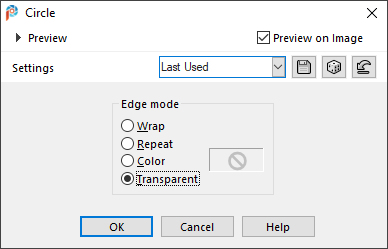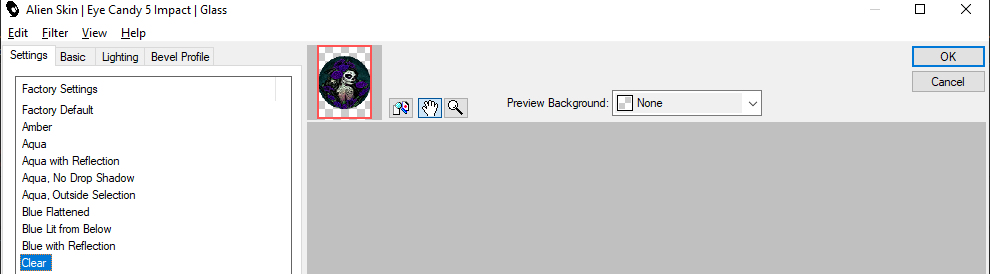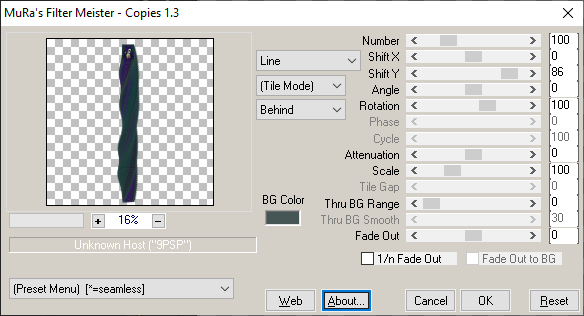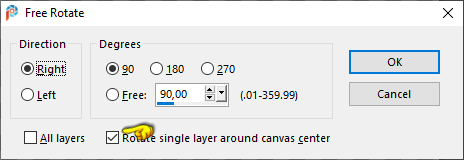|
MOLDURA MURA'S MEISTER
Tutorial de Steve Tucky Tradução Myriam Cedro
MATERIAL 1 Imagem (Dê preferência a imagens com cores diversificadas)
PLUGIN Mura's Meister / Copies
ROTEIRO:
1 - Abra a imagem que você escolheu Faça três cópias dela Feche a imagem original
2 - Na primeira cópia: Se estiver trabalhando com uma imagem em .jpg - transforme a Layer Background em Raster Layer, assim: Layers / Promote Background Layer Image / Resize / Reduza a altura da sua imagem para 100 px - Resize all layers MARCADO Effects / Geometric Effects / Circle, nas seguintes configurações:
Adjust / Sharpeness / Sharpen Effects / Plugins / Alien Skin Eye Candy 5: Impact / Clear:
O Resultado obtido deve ser algo semelhante a isto:
RESERVE
3 - Ative a segunda cópia da sua imagem Layers / Promote Background Layer Image / Resize / Reduza a altura da sua imagem para 100 px - Resize all layers DESMARCADO Edit / Copy Abra uma imagem nova transparente com as dimensões de 1000 x 1000px Edit / Paste as New Layer Ative a Ferramenta Pick - Em versões mais antigas do PSP - Ferramenta Deform Configure como no print abaixo:
Tecle M ou A em seu teclado para desativar a ferramenta Pick Effects / Plugins / Mura's Meister / Copies, nas configurações:
Objects / Align / Top Objects / Aling / Left Se o seu PSP for de uma versão mais antiga e não tem o Recurso Align do Menu Objetc: Ative a Ferramenta Pick - Em versões mais antigas do PSP - Ferramenta Deform Configure: Position X: 4 Position Y: 4 Layers / Duplicate
4 - Ative a Layer original (imediatamente abaixo da cópia) Image / Free / Rotate
Seu trabalho deve ser algo semelhante a isto:
5 - Layers / Merge / Merge Visible Layers / Duplicate Effects / Plugins / Simple / Top Letf Mirror Adjust / Sharpness / Sharpen
6 - Ative a imagem reservada no Passo 2 Edit / Copy Edit / Paste / Paste as New Layer no seu trabalho 7 - Posicione no canto / junção superior esquerda da moldura - inclusive para cobrir alguma eventual marca de emenda Layers / Duplicate Layers / Mirror / Mirror Horizontal Layers / Merge / Merge Down
7 - Layers / Duplicate mage / Align / Bottom - Caso não tenha este recurso na sua versão do PSP, use a ferramenta Move (Letra M do seu teclado) e Posicione harmoniosamente naparte inferior da moldura, da mesma forma que foi feito no passo 7 - veja no modelo do Tutorial Layers / Merge / Merge Down
8 - Ajuste a nitidez e aplique uma sombra (opcional)
Neste ponto você pode salvar sua moldura como .png ou... em File / Export / Picture Frame para usar em outros trabalhos.
9 - Ative a Ferramenta Magic Wand 10 - Coloque nas configurações padrão (Reset to Default) 11 - Após colocar nas configurações-padrão, mude os parâmetros para que fique como no print abaixo:
Clique na parte central da sua moldura Layers / Promote Selection To Layer
12 - Ative a Terceira cópia da sua imagem Edit / Copy Edit / Paste / Paste in To Selection Volte para a Layer de Fundo Effects / 3D Effects / Drop Shadow: H 10 / V 10 / Opacity 80 / Blur 40 / Cor: Preto Repita o Drop Shadow com os valores de H e V Negativos Layers / Merge / Visible Assine seu trabalho Salve como .png Outro Exemplo: (Tamanho Reduzido em 50%)
Este tutorial é criação de Steve Tucky e todos os direitos de criação pertencem a ele. Eu apenas desenvolvi o roteiro e traduzi os passos do Inglês para o Português Obrigada, Steve, por permitir que eu registrasse e detalhasse os passos do seu roteiro e traduzisse para o Português.
Créditos do Modelo 1: Imagem: Etsy (Não foi possível determinar o Autor) - Colorizada por mim para uso neste Tutorial Créditos do Modelo 2 Foto do Pinterest - Não foi possível determinas a autoria
Myriam Cedro - Junho de 2022
|